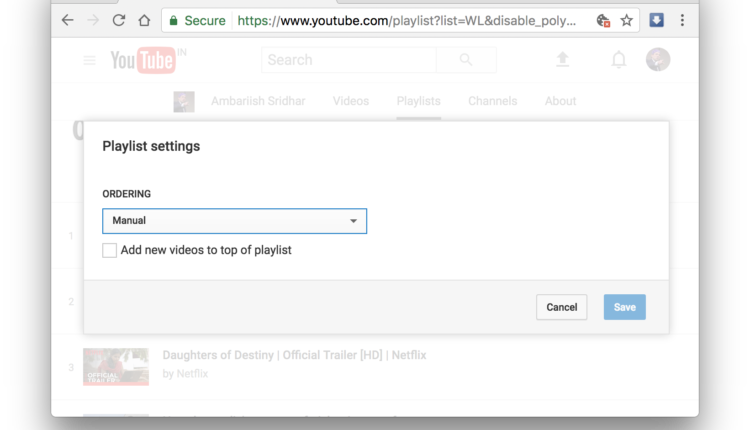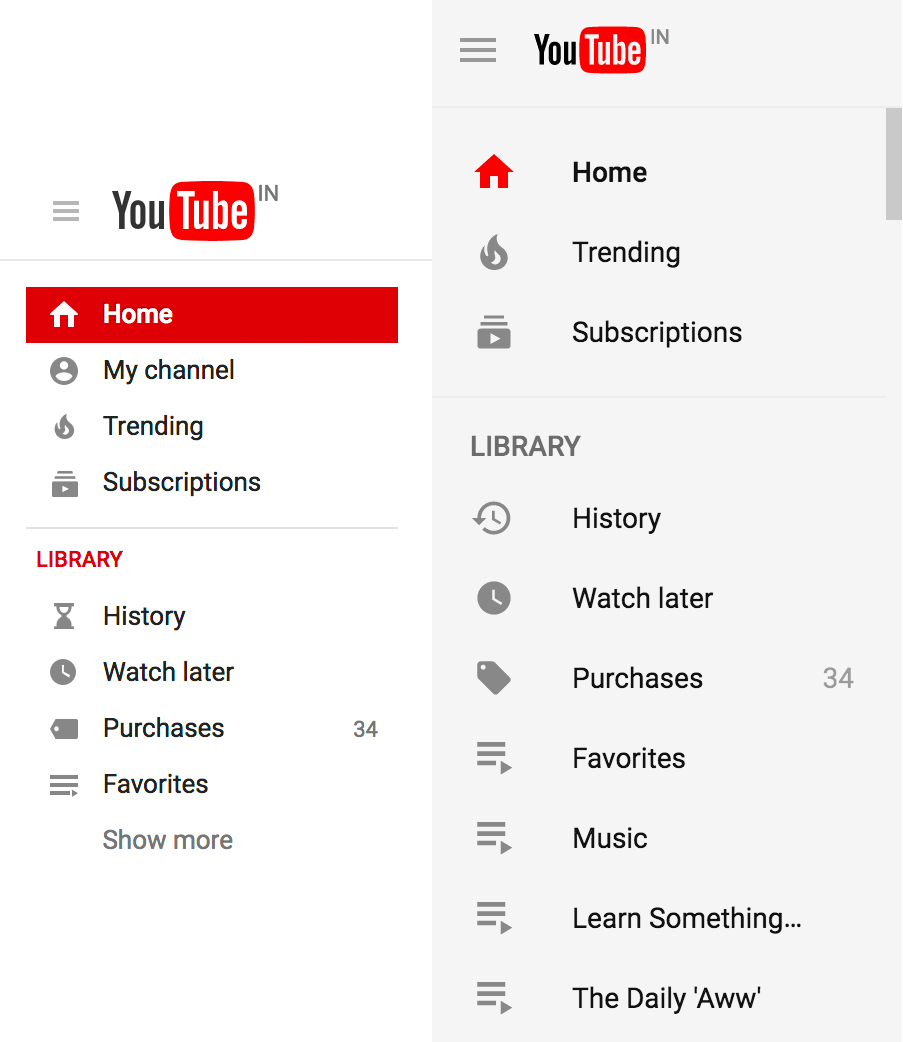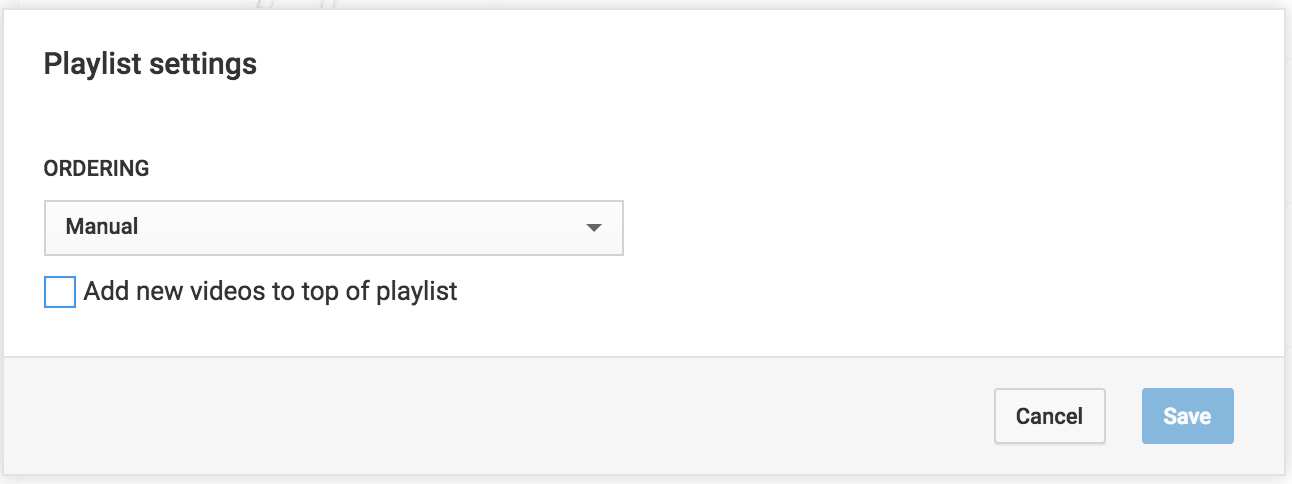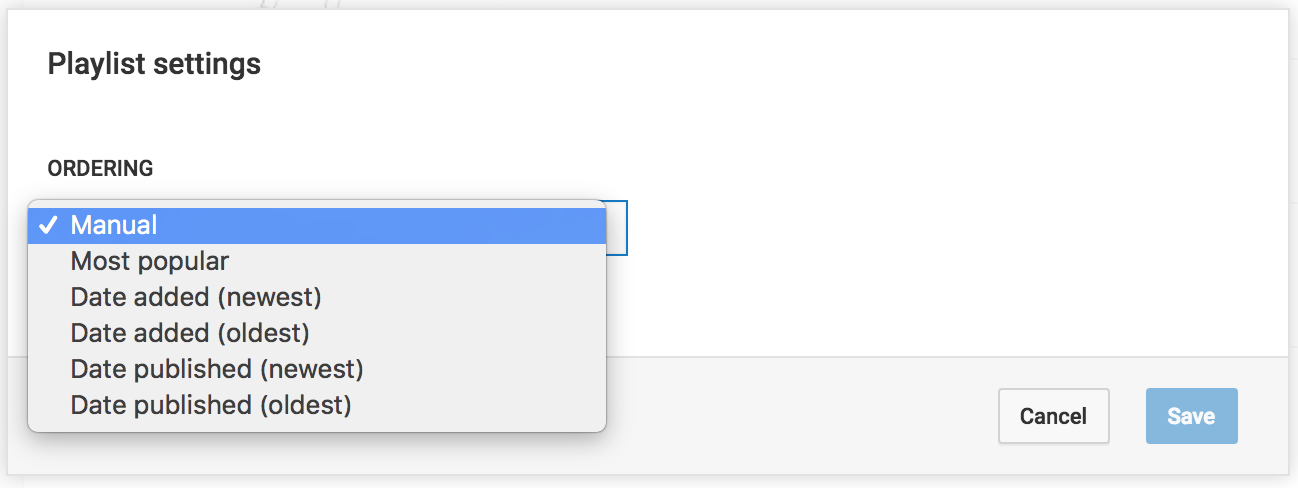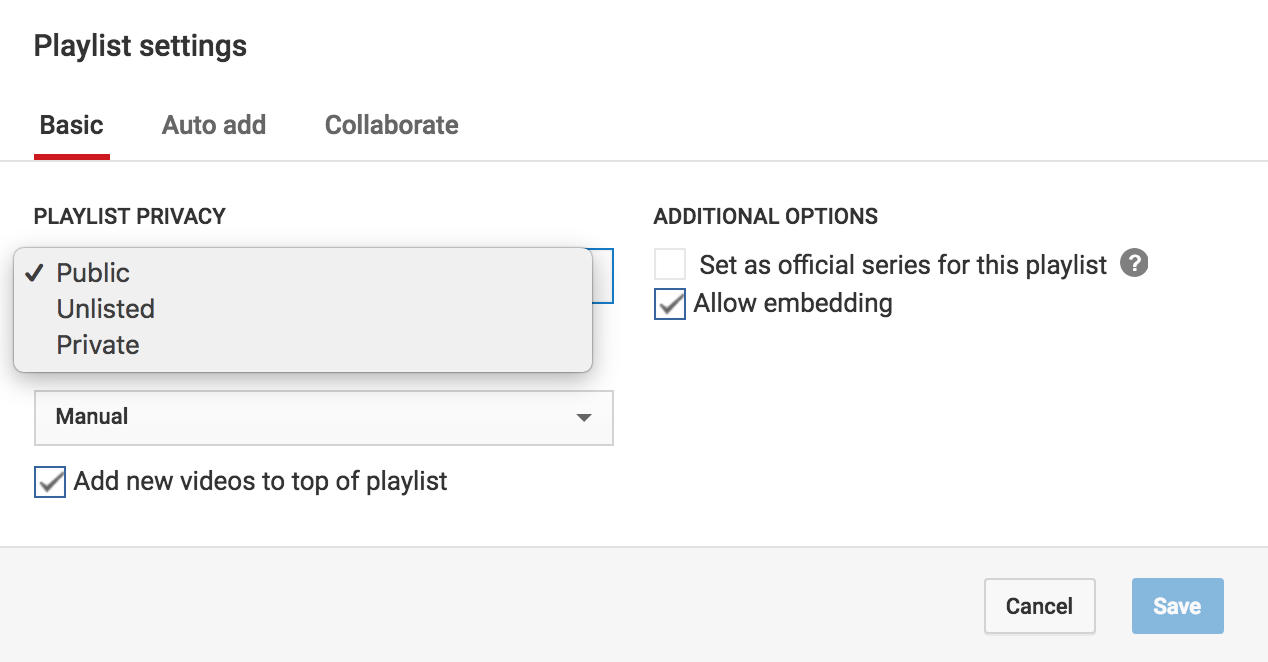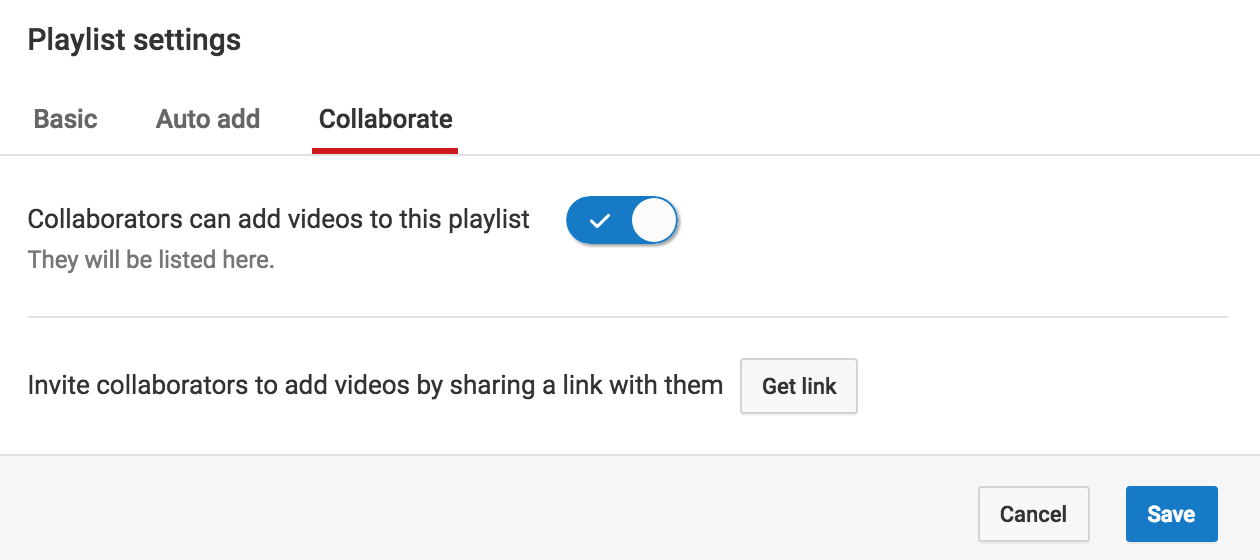Controle y ordene las listas de reproducción de YouTube usando esta configuración desde el escritorio
¿Está molesto por la práctica predeterminada de YouTube de ordenar cronológicamente los videos Ver más tarde y otras listas de reproducción? ¿Eres exigente con la metodología de clasificación de cada lista de reproducción? ¡Entonces estás de suerte! YouTube, al estilo típico de Google, introdujo una configuración para ordenar las listas de reproducción personales, pero lo hizo casi imperceptible para los usuarios sin pretensiones. Aprenda a controlar y ordenar las listas de reproducción de YouTube desde el sitio de escritorio de YouTube.
Cambiar el orden y otras configuraciones de listas de reproducción en YouTube
Primero, navegue al sitio web de YouTube y asegúrese de iniciar sesión en su cuenta.
Reglas sobre cómo funciona esto
- Debe poseer las listas de reproducción que controlará. Si guardó una lista de reproducción disponible públicamente en su cuenta, estas opciones no aparecerán en esas listas de reproducción.
- Watch Later tiene un número limitado de opciones en comparación con otras listas de reproducción.
- Aunque Compras e Historial son como listas de reproducción, no se puede ejercer la misma cantidad de control.
RELACIONADO: Agregue enlaces de YouTube para ver la lista de reproducción más tarde sin abrir la aplicación
Cómo controlar y ordenar las listas de reproducción de YouTube
Paso 1: Se puede acceder a las listas de reproducción desde el menú de hamburguesas y, según la versión de YouTube que esté usando, debería verse así:
De izquierda a derecha: IU de YouTube antigua y nueva
Paso 2: Una vez que seleccione la lista de reproducción que le gustaría controlar, presione el botón de configuración de la lista de reproducción.
Pulse el botón de configuración de la lista de reproducción
Paso 3: Desde el menú desplegable de pedidos, cambie la preferencia y presione Guardar.
Cambio de pedido
Al presionar la casilla de verificación debajo del menú desplegable, se asegurará de que los videos más nuevos estén siempre en la parte superior.
Si está controlando cualquier otra lista de reproducción además de Watcher Later, el botón de configuración de la lista de reproducción incluirá más opciones, como:
Privacidad de la lista de reproducción: la capacidad de cambiar la lista de reproducción para que no sea de acceso público a través de la búsqueda o hacerla privada.
Cambiar la privacidad de la lista de reproducción
Agregar automáticamente: es una función útil en la que YouTube busca automáticamente ciertas palabras clave predefinidas y nombres de títulos y los agrega automáticamente a una lista de reproducción.
Definir reglas para agregar videos automáticamente
Colaborar: esto permitirá a los usuarios enviar enlaces a listas de reproducción a colegas y amigos con fines de colaboración.
Agregar a otros como colaboradores
¿Qué pasa con los usuarios móviles?
Desafortunadamente, pero no es de extrañar, esta configuración está a medias y solo se puede acceder desde el sitio de escritorio de YouTube y no está disponible para usuarios móviles donde se está produciendo la mayor parte del crecimiento. Pero para ser justos, una vez que cambia las preferencias de las listas de reproducción desde el escritorio, se refleja automáticamente en todas sus aplicaciones móviles.